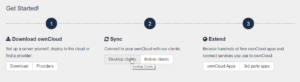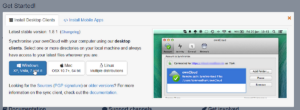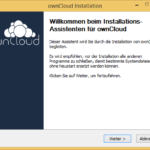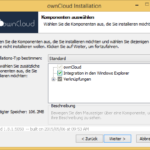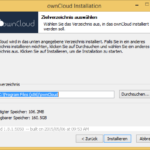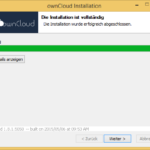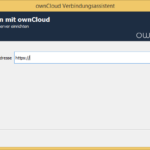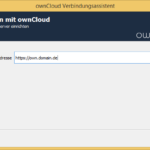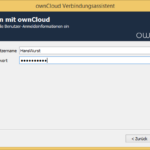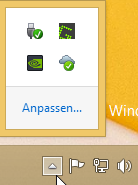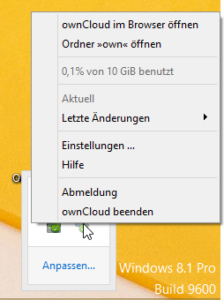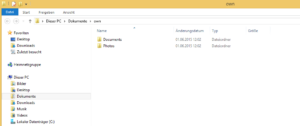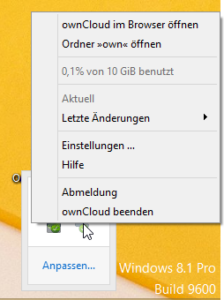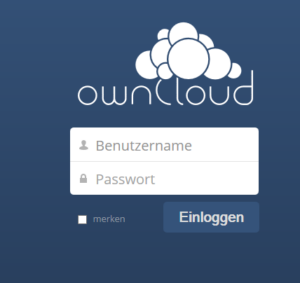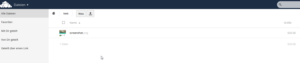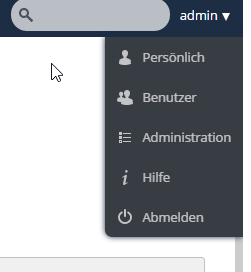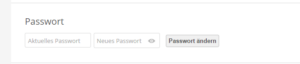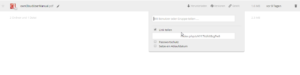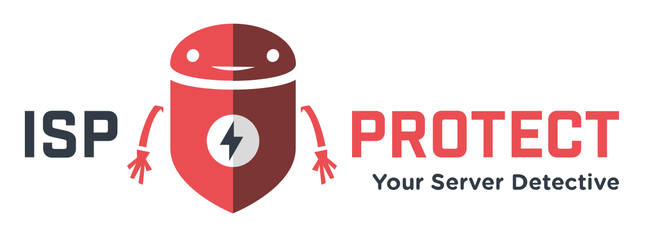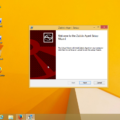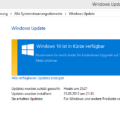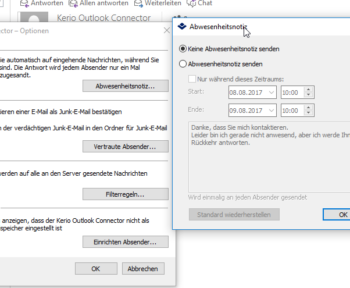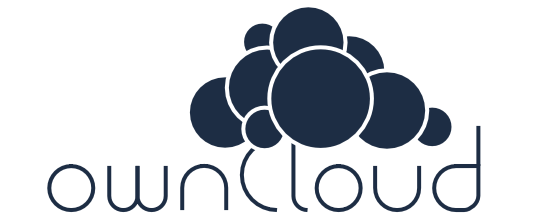
Owncloud ist eine alternative zu Dropbox zum Datenaustausch. Ein Owncloud Server lässt sich auf seinem eigenen Server oder einem Webspace Paket Installieren . Dadurch ergibt sich die Möglichkeit seine Daten selbst unter Kontrolle zu haben und nicht auf einen Server auf Amerikanischen Boden angewiesen zu sein.
Es können Benutzer und Gruppen angelegt werden und vieles mehr . In dieser Anleitung erkläre ich nur die Anbindung an den Server mittels eines Windows Clients.
1. Zugangsdaten für den Owncloudserver
- Ihr benötigt natürlich folgende Daten
- Benutzername
- Passwort
- Adresse des Servers, vorzugsweise über https erreichbar, sprich verschlüsselte Verbindung
2. Den Owncloud Client
Den Owncloud Client findet ihr auf der Webseite von Owncloud und zwar HIER OWNCLOUD
Nun herunterladen und Installieren
Nun müssen wir hier die Zugangsdaten für den Owncloudserver eingeben und die Adresse des Servers
Ihr findet nun wenn alles geklappt hat unten in der Leiste unter Windows rechts bei der Uhr ein Neues Symbol für Owncloud
Wenn ihr rechts Klickt auf das Owncloud Logo öffnet sich ein Menü
Hier könnt ihr den lokalen Ordner in diesem Beispiel own Öffnen und seht den lokalen Ordner.
Sobald ihr in diesen Ordner etwas rein legt Synchronisiert der Owncloud sich mit dem Server im Internet. Ihr seht rechts unten Logo hat sich verändert
Wenn die Synchronisation abgeschlossen ist und die Daten UpToDate sind könnt sieht das Symbol so aus
Um euren Daten im Browser auf zu rufen, gebt entweder im Browser die Adresse des OwnCloudServers ein oder ihr könnt auch über das Symbol von Owncloud auf eurem Pc dorthin gelangen. Einfach auf ownCloud im Browser Klicken
Dann öffnet sich Euer Browser und ihr landet auf der Login Seite des Servers
Eure Zugangsdaten eingeben und Einloggen
Im Oberen Bereich rechts auf eurem Benutzernamen kommt ihr in Die Benutzereinstellungen unter Persönlich
Hier könnt ihr nun Eure E-mail Adresse hinterlegen oder Euer Passwort ändern. Eure E-amil Adresse macht auch sinn zu hinterlegen falls ihr einmal das Passwort verggessen solltet
3. Daten Teilen mit andere
Besonders sinn macht Ownloud wenn ihr ein Foto oder Dokument mit jemand teilen möchtet, jedoch die Größe der Datei nicht per mail versendet werden kann. Dazu geht ihr im Browser auf eure Daten und klickt rechts auf das Symbol Teilen
Ihr könnt die Datei nun über den Link Teilen und ein Ablaufdatum setzen und zusätzlich auch ein Passwort für die Datei . Nachdem Ablaufdatum das ihr gesetzt habt, ist die Datei über den Link nicht mehr verfügbar.
Für Owncloud sind natürlich auch Apps Verfügbar für Iphone & Android kosten jedoch circa 1-2 € einmalig.